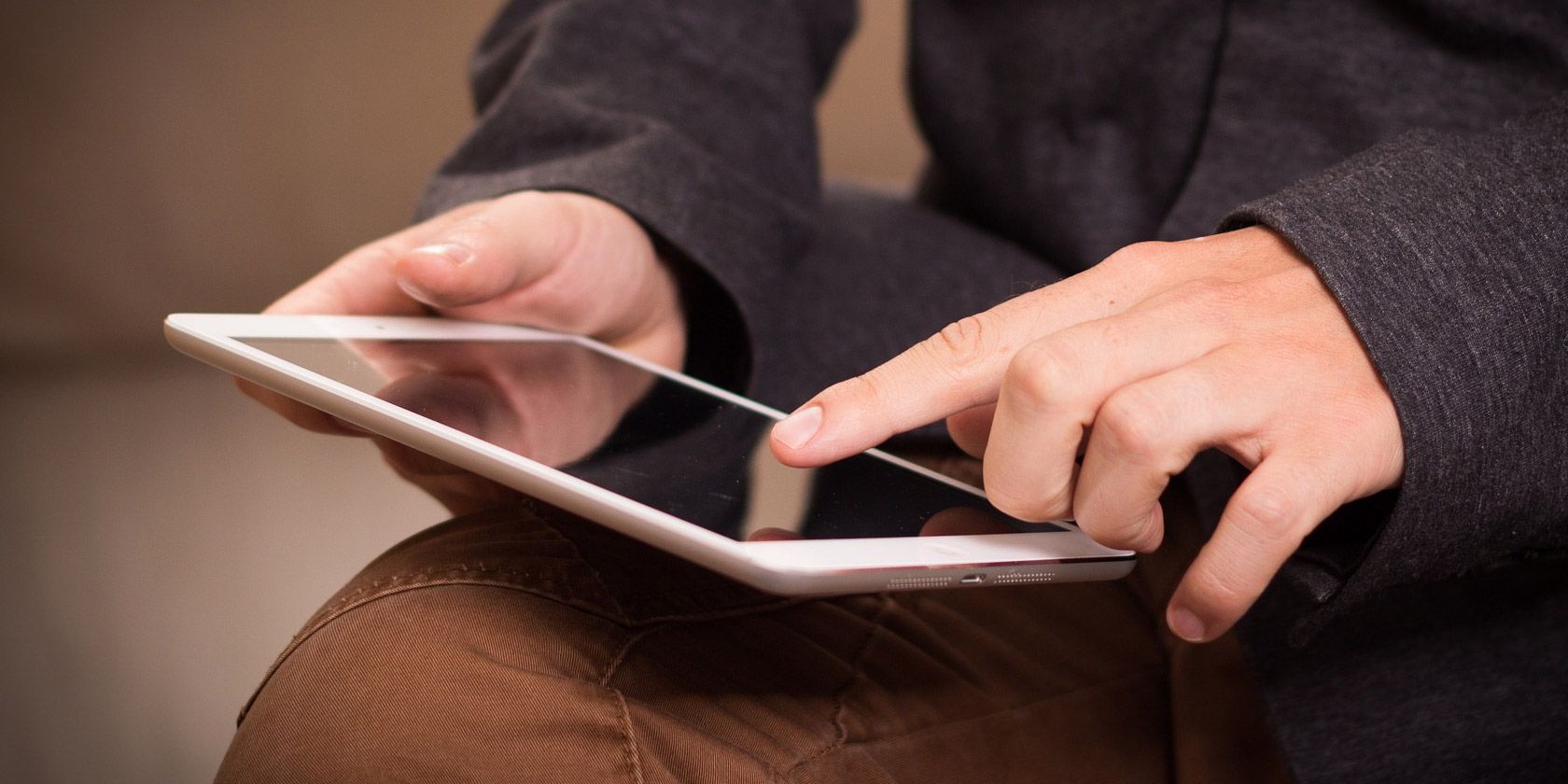ضربه زدن، کشیدن انگشت، یا بزرگنمایی بدون پاسخ؟ در اینجا دلیل توقف کار کردن صفحه لمسی رایانه لوحی و نحوه تعمیر آن است.
ما همه آنجا بوده ایم. ضربه زدن، کشیدن انگشت یا بزرگنمایی، اغلب اوقات زمانی پیش میآید که صفحه نمایش لمسی تبلت شما از پاسخ دادن خودداری میکند. چگونه بر این موضوع غلبه میکنید و به ذن تبلتی دست مییابید؟
در اینجا همه چیزهایی است که باید در مورد نحوه تعمیر صفحه نمایش لمسی تبلتی که پاسخ نمی دهد بدانید.
چرا صفحه لمسی تبلت شما پاسخ نمی دهد؟
صفحه نمایش لمسی تبلت به عنوان حالت اصلی تعامل بین شما و برنامه هایتان، بسیار مهم است. هر گونه آسیب وارد شده – ضربه به دستگاه، خراش یا بدتر از آن – صفحه نمایش لمسی را تخریب می کند. اگر هزینه جایگزینی پرداخت نکنید، باید مطمئن شوید که نمایشگر سالم و دست نخورده است.
چه چیزی ممکن است باعث شود صفحه لمسی پاسخ ندهد؟ موارد زیر را در نظر بگیرید:
- افتادن یا ضربه خوردن صفحه تبلت به طور ناگهانی کار نمی کند ممکن است دیجیتایزر صفحه نمایش لمسی کنده شده باشد.
- افتادن یا بهم ریختن تبلت میتواند بر کابل اتصال دیجیتایزر به صفحه اصلی تأثیر بگذارد و در نتیجه نمایشگر و پاسخدهی با مشکل مواجه شود.
- کثیفی، گرد و غبار، مو و سایر ذرات می توانند صفحه لمسی را گیج کنند
- خراش و ترک باعث کاهش قابلیت اطمینان صفحه نمایش لمسی می شود
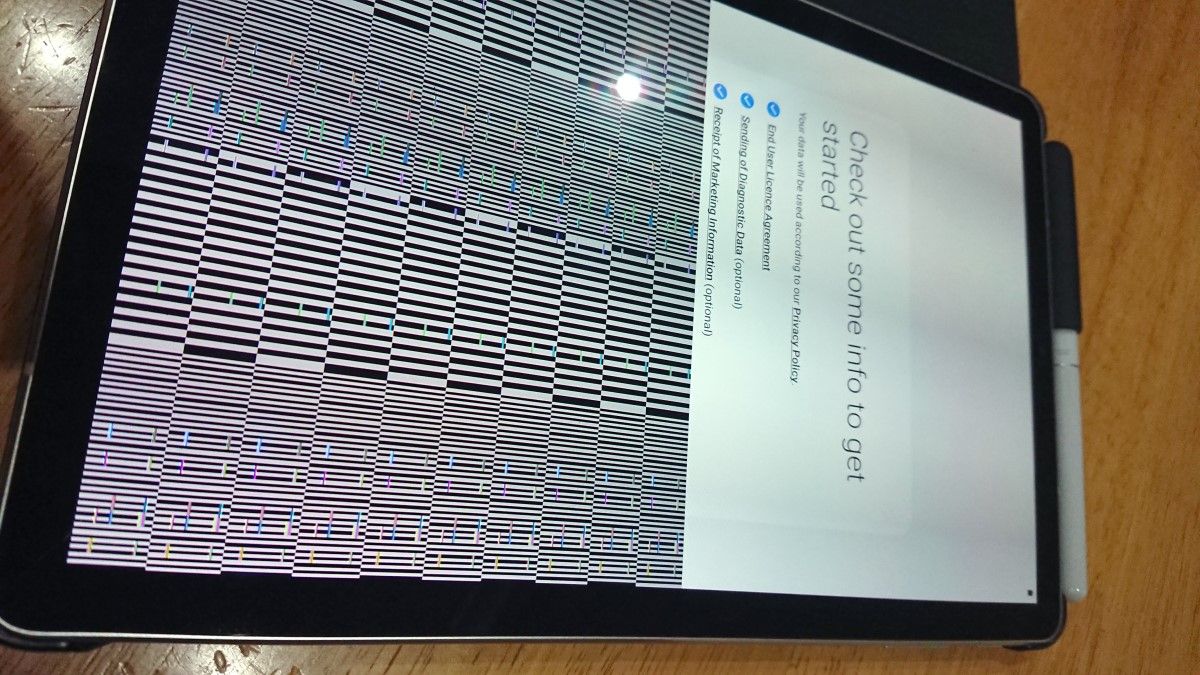
چندین کار وجود دارد که می توانید برای کمک به این موضوع انجام دهید.
- از محافظ صفحه نمایش استفاده کنید
- از یک قاب تبلت با فضای داخلی نرم استفاده کنید – ممکن است چند دلار اضافی هزینه داشته باشد اما در دراز مدت ارزش آن را دارد
- از قرار دادن تبلت به صورت رو به پایین روی سطوح سخت خودداری کنید زیرا کوچکترین کثیفی می تواند باعث ایجاد خراش های مخرب بر روی صفحه نمایش شود.
نکات زیر – همچنین برای تلفن های هوشمند مناسب است – به شما کمک می کند تا مشکلات پاسخگویی صفحه لمسی تبلت خود را حل کنید. ما این راهنما را برای تمام رایانه های تبلت صفحه لمسی طراحی کرده ایم. بنابراین، اگر صفحه لمسی تبلت اندرویدی شما کار نمی کند یا دستگاه شما از iOS یا Windows استفاده می کند، پاسخ های مورد نیاز شما در اینجا آمده است.
1. RAM بیشتری در دسترس قرار دهید
شاید بهترین مکان برای شروع در عیب یابی مشکلات پاسخگویی صفحه نمایش، در دسترس قرار دادن رم سیستم بیشتر باشد. این ممکن است یک لحظه طول بکشد، اما باید به شما ایده دهد که مشکل چقدر بد است.
کاربران اندروید گزینه های زیادی برای آزاد کردن فضا در تبلت ها دارند، مانند پاک کردن حافظه پنهان برنامه یا استفاده از برنامه های شخص ثالث. راهنمای ما برای تمیز کردن بهاره اندروید شما باید در اینجا مفید باشد.
مشکلات حافظه در iPad می تواند منجر به پاسخ های آهسته از صفحه لمسی شما شود. بهترین راه برای مقابله با این موضوع بستن برنامه هایی است که استفاده نمی کنید:
- صفحه اصلی را دوبار کلیک کنید
- برای بسته شدن هر برنامه غیرضروری را به سمت بالا بکشید
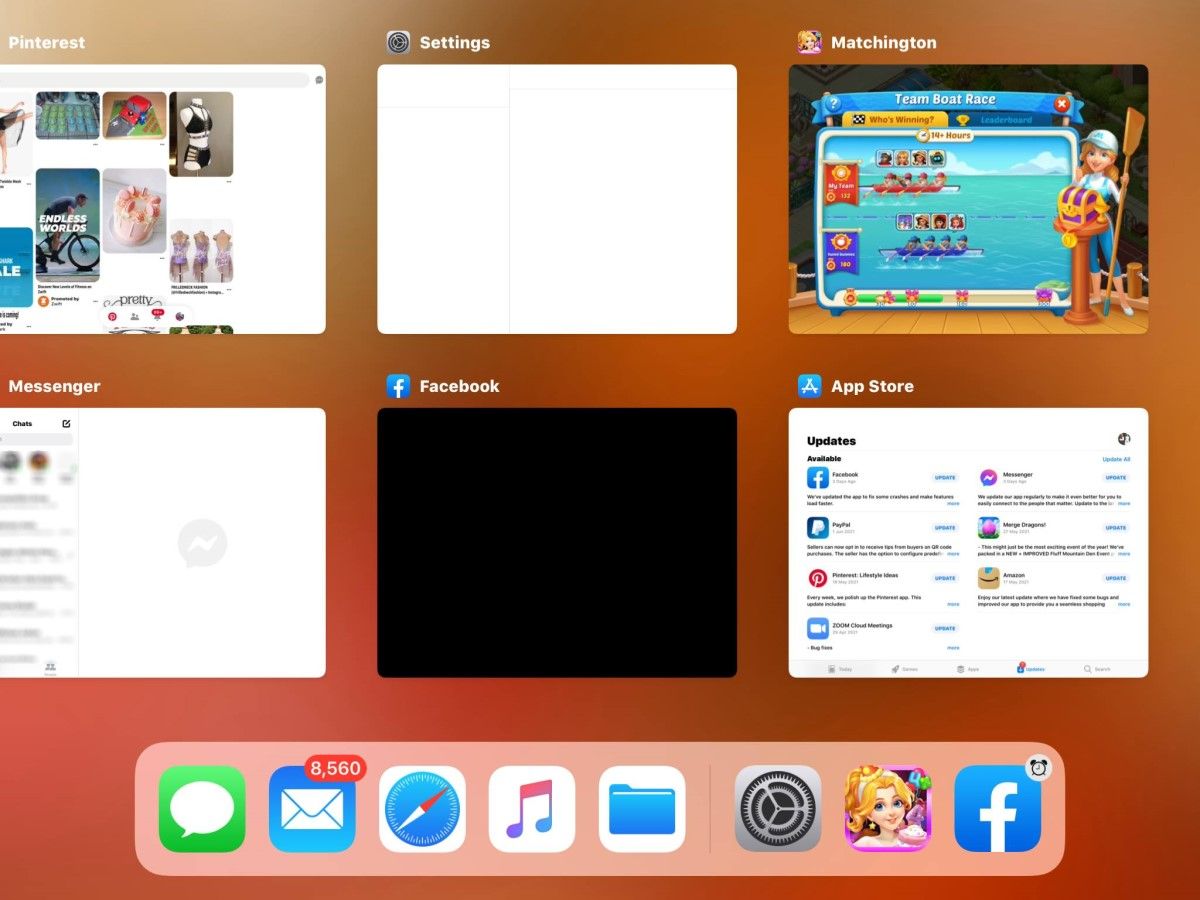
پس از بستن همه برنامههایی که دیگر به آنها نیاز ندارید، تبلت شما باید پاسخگوتر باشد. در همین حال، آیپدهای جیلبریک میتوانند برنامههای مدیریت وظایف را اجرا کنند، که به شما کمک میکند هر فرآیند در حال اجرا را که نیاز ندارید ببندید.
اگر صفحه لمسی مایکروسافت سرفیس شما کار نمیکند یا از تبلت ویندوز 10 دیگری استفاده میکنید، قبل از رفتن به صفحه شروع، تا جایی که میتوانید برنامههای دسکتاپ را ببندید. سپس:
- برای نمایش نمای تعویض کار، WIN+TAB را نگه دارید
- روی X روی هر برنامه ضربه بزنید تا بسته شود
اگر آزاد کردن مقداری رم به پاسخگویی تبلت صفحه لمسی شما کمک می کند، این تنها کاری است که باید انجام دهید.
2. صفحه نمایش لمسی کار نمی کند؟ تبلت خود را مجددا راه اندازی کنید
عیب یابی بیشتر را می توان با راه اندازی مجدد رایانه لوحی خود انجام داد. با راه اندازی مجدد دستگاه، اکثر برنامه ها بسته می شوند.
راه اندازی مجدد تبلت به این معنا نیست که فقط روی دکمه پاور برای خاموش کردن صفحه ضربه بزنید. در عوض، کل دستگاه باید خاموش شود و دوباره روشن شود.
برای کاربران اندروید، این نباید خیلی مشکل ساز باشد. فقط دکمه پاور را نگه دارید و Restart را انتخاب کنید.
دارندگان iPad باید هر برنامه باز را قبل از نگه داشتن دکمه Sleep/Wake ببندند و اسلاید را برای خاموش شدن بکشند. اگر بستن برنامه ها ممکن نباشد، مدل iPad شما نحوه راه اندازی مجدد را تعیین می کند.
برای iPad Air:
- تا زمانی که رایانه لوحی راه اندازی مجدد شود، Power و Home را نگه دارید
- زمانی که لوگوی اپل را مشاهده کردید، رها کنید
در آیپد پرو:
- دکمه افزایش صدا را فشار داده و رها کنید
- با دکمه کاهش صدا تکرار کنید
- Power را فشار دهید و نگه دارید تا رایانه لوحی دوباره راه اندازی شود
دارندگان تبلت های ویندوزی می توانند با ضربه زدن روی Start و سپس Power > Restart دستگاه های خود را مجددا راه اندازی کنند. اگر دستگاه پاسخ نمی دهد، دکمه روشن/خاموش را به مدت 10 ثانیه نگه دارید تا راه اندازی مجدد شود.
3. چگونه تبلت خود را هنگامی که به لمس پاسخ نمی دهد تعمیر کنم؟
اگر صفحه نمایش لمسی تبلت شما کار نمی کند، احتمالاً از خود می پرسید که چگونه می توانید آن را به روشی معنی دار عیب یابی کنید.
پس از همه، چگونه می توان یک صفحه لمسی پاسخگو را تعمیر کرد، در حالی که اکثر گزینه های شما از طریق صفحه در دسترس هستند؟ پاسخ به طرز شگفت آوری ساده است: یک ماوس را وصل کنید.
در تبلت های ویندوزی این امر ساده و تا حدودی واضح است. اما در مورد تبلت های اندرویدی چطور؟
اگر یک ماوس USB و یک آداپتور OTG برای دستگاه Android خود دارید، میتوانید آنها را متصل کنید. با فرض اینکه تبلت شما در غیر این صورت عملیاتی است، باید ماوس را شناسایی کند و به تنظیماتی که برای تعمیر نیاز دارید دسترسی داشته باشد.
4. از برنامه های سیستمی برای شناسایی مناطق غیر پاسخگوی صفحه لمسی استفاده کنید
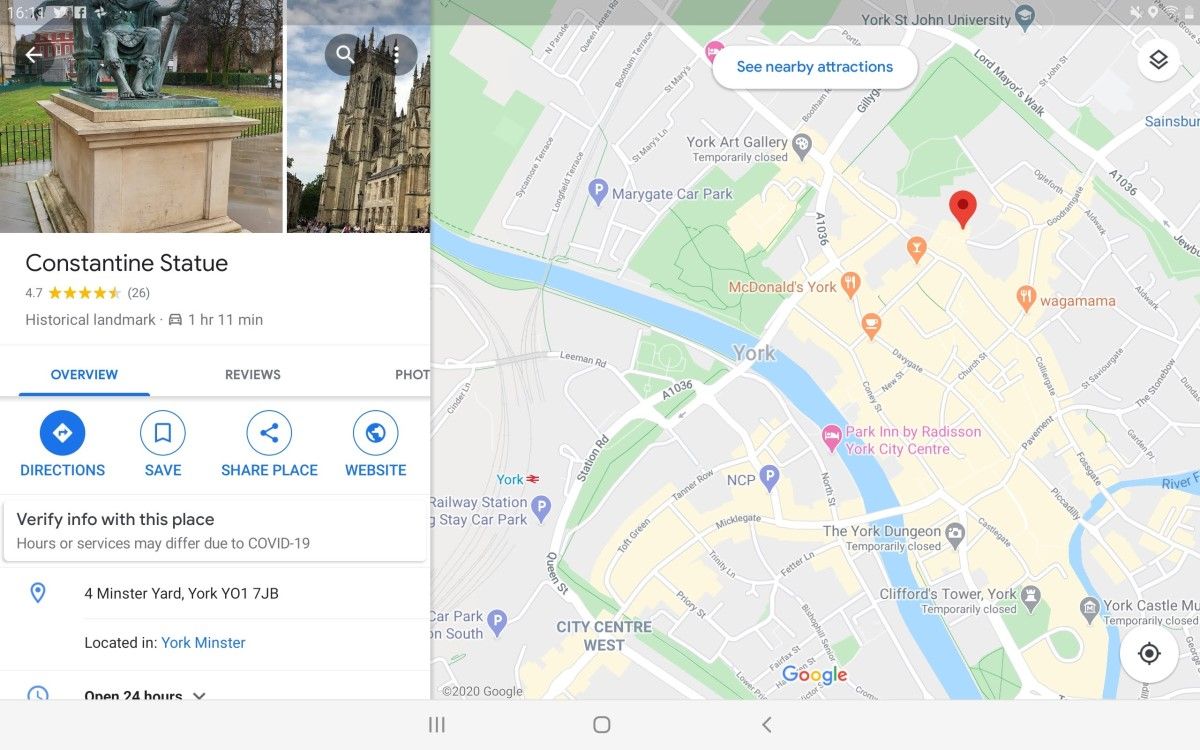
اغلب هنگامی که صفحه لمسی تبلت پاسخ نمی دهد، مشکل می تواند به بخشی از صفحه نمایش منتقل شود.
دانستن اینکه کدام ناحیه(های) صفحه لمسی به درستی پاسخ نمی دهد می تواند در تشخیص اشتباه مفید باشد. این اطلاعات برای هر مهندسی که در نهایت تبلت را تعمیر کند مفید خواهد بود.
یک وسیله مفید برای بررسی اینکه کدام قسمت از صفحه نمایش شما کار می کند و کدام یک کار نمی کند، استفاده از چند برنامه است.
با یک برنامه ماشین حساب می توانید ضربه های ساده روی صفحه نمایش را آزمایش کنید. از عملکرد چرخش صفحه برای بررسی تبلت در همه جهت ها استفاده کنید.
در همین حال، یک برنامه نقشه میتواند برای تعیین مشکلات مربوط به کشیدن و کوچکنمایی استفاده شود.
5. صفحه لمسی تبلت خود را کالیبره کنید
کالیبره کردن صفحه نمایش تبلت می تواند بسیاری از مشکلات تشخیص صفحه لمسی را حل کند.
برای iPad، هیچ ابزار کالیبراسیون موجود یا مورد نیاز وجود ندارد. با این حال، اگر از یک دستگاه جیلبریک استفاده می کنید که ضربه ها و سوایپ های شما را به اشتباه ثبت می کند، یک هارد ریست انجام دهید. با این کار جیلبریک لغو می شود، اما دستگاه شما باید دوباره کار کند.
در اندروید، برنامههای کالیبراسیون و آزمایش رایگان در دسترس هستند. Touch Screen Test برنامه خوبی است که به شما کمک می کند مناطق خاصی را پیدا کنید که ورودی شناسایی نمی شود.
کاربران ویندوز 10 می توانند تبلت خود را برای لمس یا قلم کالیبره کنند.
- انگشت خود را از سمت راست بکشید
- “کالیبره کردن” را تایپ کنید
- Calibrate the screen for pen and touch input را انتخاب کنید
- صفحه نمایش را انتخاب کنید و سپس روی کالیبره کردن کلیک کنید
- ورودی قلم یا ورودی لمسی را انتخاب کنید
- دستورالعمل ها را برای کالیبره کردن نمایشگر دنبال کنید
پس از تکمیل، صفحه لمسی تبلت شما باید همانطور که انتظار می رود شروع به کار کند.
6. با یک مهندس تماس بگیرید تا صفحه لمسی تبلت شما را تعمیر کند
همانطور که ممکن است قبلا متوجه شده باشید، برخی از مشکلات صفحه لمسی تبلت به قدری بد هستند که به یک مهندس نیاز خواهید داشت.
برای دستگاه هایی که دارای گارانتی هستند، این به معنای تماس با سازنده و هماهنگی برای بازگشت یا مراجعه به فروشگاه است. برای مثال، آیپدها را میتوان به فروشگاههای اپل برد. تبلت های سامسونگ را می توان به طور مشابه به فروشگاه های سامسونگ برد. در برخی موارد، تعمیرات درب منزل امکان پذیر است، جایی که دستگاه در یک کارگاه تلفن همراه مورد تایید سامسونگ که در خارج از خانه شما پارک شده است، تعمیر می شود. اگر صفحه لمسی تبلت سامسونگ شما کار نمی کند، این گزینه تعمیر سریع ممکن است در دسترس باشد.
خواه از Samsung، LG، iPad استفاده میکنید یا صفحه لمسی تبلت Lenovo شما کار نمیکند، صفحات پشتیبانی سازنده دستگاه خود را بررسی کنید تا مراحل صحیح را برای ترتیب تعمیرات بیابید. مشخص کنید چه مراحلی را برای حل مشکلات صفحه لمسی انجام داده اید.
7. صفحه نمایش تبلت را دوباره تنظیم کنید
این یک گزینه خطرناک است که گاهی اوقات نتیجه می دهد. با این حال، فقط در صورتی که دستگاهی دارید که گارانتی ندارد و توانایی پرداخت هزینه تعمیر حرفه ای را ندارید، اقدام کنید. این بیشتر برای تبلتهای اندرویدی ارزانتر مناسب است تا تبلتهای برتر سامسونگ، آیپد یا ویندوز.
اساساً شامل حذف و تنظیم مجدد نمایشگر با هدف بهبود پاسخگویی صفحه لمسی می شود.
قبل از اینکه تبلت خود را بگیرید، بررسی کنید که آیا می توانید ابزارها و دستورالعمل های جداسازی دستگاه خود را پیدا کنید. اگر بتوانید ویدیویی برای دستگاه خود پیدا کنید، یوتیوب منبع خوبی است.
با این حال، این قدم را ساده نگیرید. قبل از اینکه تبلت خود را باز کنید تا جایی که ممکن است تحقیق کنید.
8. صفحه نمایش لمسی تبلت بعد از ترک کار نمی کند؟ جایگزینش کن!
همانطور که در بالا ذکر شد، اگر صفحه تبلت شما ترک خورده باشد، می تواند بر قابلیت اطمینان لمس تأثیر بگذارد. بزرگ یا کوچک، صفحه نمایش تبلت شکسته همیشه در نهایت از کار می افتد. بررسی تبلت توسط مهندس تحت گارانتی گزینه هوشمندی است اما همیشه امکان پذیر نیست. اگر تبلت شما از گارانتی خارج شده و صفحه نمایش آن ترک خورده است، دو گزینه دارید:
- هزینه تعمیر را پرداخت کنید
- خودت تعمیرش کن
پرداخت هزینه تعمیر نباید خیلی گران باشد. اغلب، تعمیر می تواند در همان روز انجام شود – در مراکز شهر، تعمیرگاه ها اغلب می توانند آن را در حالی که شما منتظر هستید انجام دهند. با این حال، این به مدل تبلت و قطعات موجود در فروشگاه بستگی دارد.
آیا نمی دانید چگونه یک صفحه نمایش لمسی تبلت را خودتان تعمیر کنید؟ برای مدلهای تبلت ارزانتر، تعمیر منطقیتر از مارکهای ممتاز است. بنابراین، اگر تبلت Vankyo، Onn، Yosatoo، Contixo یا Amazon Fire دارید که صفحهنمایش آن کار نمیکند یا به لمس پاسخ نمیدهد، خودتان آن را تعویض کنید. راهنمای ما برای جایگزینی صفحه نمایش تبلت آمازون فایر ترک خورده در اینجا به شما کمک می کند.
اکنون می دانید چگونه صفحه تبلتی را که پاسخ نمی دهد تعمیر کنید
ما در اینجا همه پایه ها را پوشش داده ایم و موثرترین راه ها را برای حل مشکلات صفحه لمسی تبلت به شما ارائه می دهیم:
- رم بیشتری در دسترس قرار دهید
- تبلت خود را مجددا راه اندازی کنید
- برای کمک به تنظیم تنظیمات، ماوس را وصل کنید
- از برنامه ها برای شناسایی مناطقی که پاسخگو نیستند استفاده کنید
- صفحه نمایش لمسی را کالیبره کنید
- یه مهندس زنگ بزن
- صفحه نمایش را دوباره تنظیم کنید
- صفحه نمایش لمسی تبلت شکسته را تعویض کنید
با مراقبت، محافظ صفحه و قاب تبلت می توان از اکثر مشکلات جلوگیری کرد. اما در صورت امکان از آب اجتناب کنید و تبلت خود را خیس نکنید.